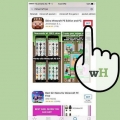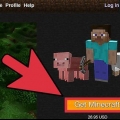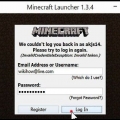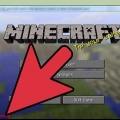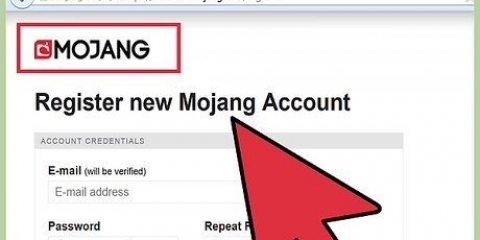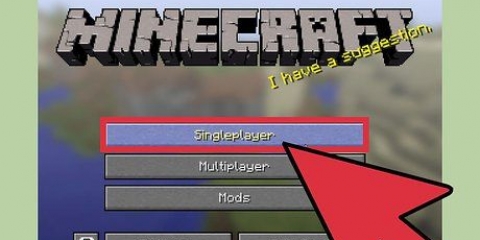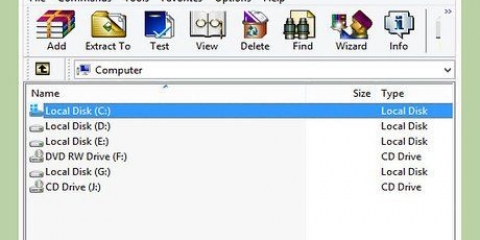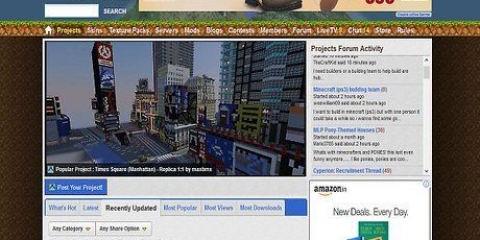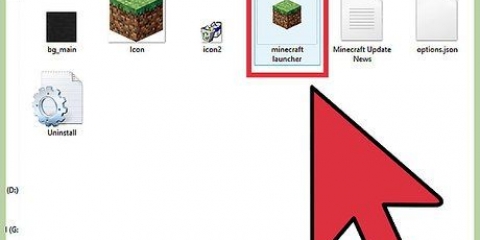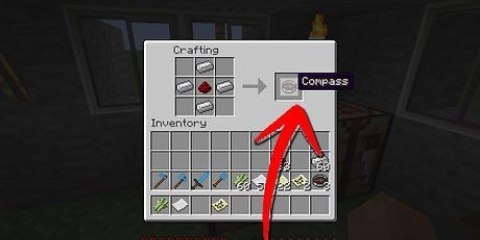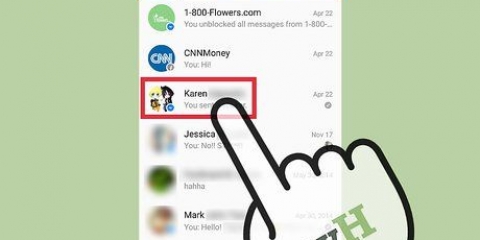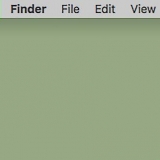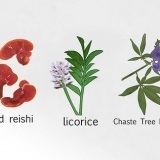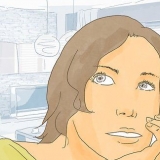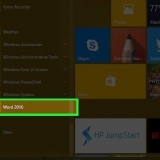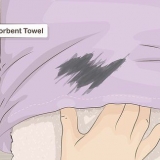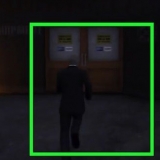Dai alla pelle un colore di base. Scegli un colore di base per la pelle facendo clic su uno dei colori nella parte inferiore dello schermo e utilizzando il selettore colore per selezionare un colore. Colora l`intera pelle facendo clic e trascinando su tutti i pixel del personaggio. Colora i vestiti. Prepara dei bei vestiti per il tuo personaggio. Il più semplice è ovviamente jeans e maglietta. Dona colore ai capelli e al viso. Colorare il viso e i capelli può essere un po` complicato. È importante utilizzare diverse sfumature di un determinato colore per renderlo realistico. I personaggi di Minecraft di solito non hanno il naso. Usa le sfumature disponibili per rendere il tuo personaggio migliore. Dal pannello laterale a sinistra, fai clic su "Indossa". Seleziona una delle prime due impostazioni di colore per migliorare l`aspetto del tuo personaggio. Usa una delle skin già pronte come base se preferisci non iniziare da zero. Questo può essere trovato a sinistra (nella scheda Galleria). Trova una skin che ti piace, fai clic su di essa o passaci sopra con il mouse e fai clic su "+ livello". Assicurati che tutti i lati del tuo personaggio siano colorati. Puoi scegliere e colorare i diversi lati del tuo personaggio, comprese le parti difficili da raggiungere.











Riavvia Minecraft per assicurarti che il tuo personaggio sia stato modificato correttamente e premi F5 su PC e Mac per giocare in terza persona (vista in terza persona). Se tutto è corretto, puoi continuare con il gioco. È più facile cambiare la tua skin in Minecraft Premium. A volte non è possibile cambiare una skin.
Cambia la tua pelle in minecraft
Contenuto
Cambiare la tua skin di Minecraft è davvero fantastico!È anche molto più facile di quanto pensi. Ecco come farlo!
Passi
Metodo 1 di 4: Metodo standard (pelli già pronte)

1. Trova una pelle. Cerca una skin sui numerosi siti Web che offrono questo strumento o crea la tua skin Minecraft con un editor di immagini. Alcuni siti utili sono:
- Skin di Minecraft – Molto utile, ha anche un editor
- Pianeta Minecraft - Sources/skin/ un sito molto utile con molte altre opzioni.
2. Scarica la tua skin Minecraft fatta in casa come file PNG standard.
Se vuoi creare una skin da solo, ci sono vari programmi come Gimp o Paint adatti a questo. Troverai anche una serie di opzioni specializzate online.
3. Registrazione. Accedi al tuo account Minecraft su www.Minecraft.net e fai clic sulla scheda del tuo profilo.
4. Scegli il file. Fare clic su Scegli file e selezionare la skin (png) che si desidera utilizzare. Una volta trovato il file, premi carica e divertiti!
Metodo 2 di 4: una nuova skin senza scaricare
1. Vai aPianeta Minecraft e scegli una pelle. Questo metodo è un modo semplice e popolare per personalizzare il tuo avatar senza scaricare nulla.
2. clicca su "Carica su Minecraft" o "cambiare pelle".
3. La pagina ufficiale di Minecraft si sta aprendo. Registrazione.
4. clicca su "Modificare" e aspetta un minuto.
5. Avvia Minecraft e goditi il tuo nuovo avatar!
Metodo 3 di 4: crea la tua pelle
1. Vai al sito web di Novaskin. Novaskin Skin Editor è un sito Web che ti consente di scaricare una skin che hai creato tramite il loro sito Web. Sebbene tu possa ovviamente utilizzare software come Photoshop o MS Paint, Novaskin è probabilmente il modo più semplice per creare la tua skin.
2. Trovare la cornice invisibile. C`è un contorno invisibile del tuo personaggio che devi iniziare a colorare. Il modo più semplice per farlo è selezionare uno dei colori elencati in basso, quindi colorare in modo casuale al centro dello schermo finché non vedi la cornice.
3. fai la tua pelle. Una volta trovata la cornice, puoi iniziare a creare la pelle. Esistono numerosi strumenti che puoi utilizzare, da un contagocce (che ti consente di sostituire un colore pixel esistente) a livelli che ti consentono di applicare i colori senza cambiare il colore di base. Sperimenta per imparare a usare gli strumenti.
4. Fai clic su "Salva" quando hai finito. Questo salva il file come .jpg, che puoi aggiungere al tuo gioco.
5. Vai al tuo profilo sul sito web di Minecraft. Accedi al sito Web di Minecraft e fai clic sulla scheda "Profilo".
6. Fai clic su "Scegli file". Seleziona il file PNG della skin che desideri utilizzare e fai clic su "Apri".

7. Clicca su "Carica".

8. fai il tuo gioco. Una volta che il file è stato caricato, il tuo personaggio dovrebbe ora essere dotato della nuova skin personalizzata.
Metodo 4 di 4: cambia una skin solo offline

1. Scarica la tua pelle.

2. Disconnetti la connessione a Internet.

3. Vai alla cartella corretta. Ricerca "%appdata%" e vai a "/il roaming/.minecraft/versioni" e scegli la versione che desideri.

4. Trova un file JAR aperto. Apri quella cartella e cercala .file jar (potrebbe essere eseguibile). Hai bisogno di winRAR per aprirlo.

5. Copia ed elimina il meta.file inf. Conserva la copia in un luogo sicuro, dove potrai ritrovarla facilmente.

6. Cambia il file di Steve. Vai a "asset/minecraft/texture/entità" e rinomina l`immagine "steve" in "steveZERO".
Non eliminare questo file, perché Minecraft si arresterà in modo anomalo quando giochi online.

7. Posiziona il nuovo file e assegnagli il nome corretto. Assegna un nome all`immagine che hai scaricato "steve" (in modo che corrisponda al nome del file della skin originale) e posizionarlo nella stessa posizione (nella cartella Entity).

8. Inizia il gioco. Chiudi le cartelle e avvia il gioco.

9. Divertiti con la tua nuova pelle. Ora hai aggiunto qualcosa di tuo al gioco! Ricorda: questa skin funziona solo offline.
Consigli
Avvertenze
- Usa solo la versione ufficiale di Minecraft!
- Qualsiasi programma che richiede la password e il nome utente di Minecraft ma non appartiene a Minecraft non è affidabile e dovrebbe essere ignorato.
Link esterno
- http://minecraft.novaskin.me/
- http://www.copertura dei minatori.com/
- http://www.pianeta minecraft.com/risorse/skin/
Articoli sull'argomento "Cambia la tua pelle in minecraft"
Condividi sui social network:
Popolare